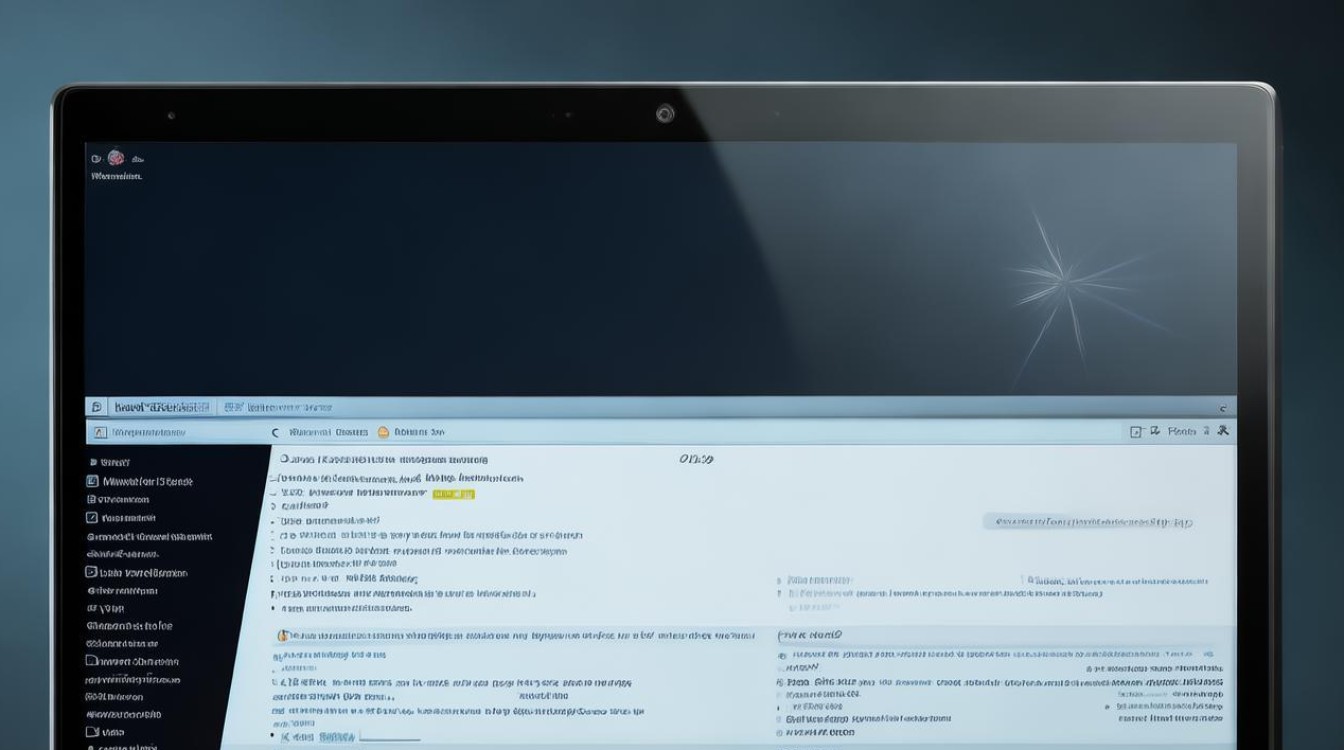怎么刻录系统
shiwaishuzidu 2025年4月11日 14:59:49 系统 18
刻录系统通常需准备系统镜像文件,使用刻录软件将镜像刻录到光盘或U盘。
刻录系统到光盘或U盘是一个将操作系统文件写入可引导媒介的过程,使得该媒介能够用来启动计算机并安装操作系统,以下是使用不同方法刻录系统的详细步骤:

刻录系统到光盘(以Windows为例)
准备工具:
- 空白CD/DVD光盘
- 光盘刻录软件(如Nero, ImgBurn等)
- Windows安装镜像文件(ISO格式)
步骤:
- 下载Windows ISO文件:从微软官网或其他可信来源获取Windows的ISO镜像文件。
- 插入空白光盘:将空白CD/DVD插入电脑的光驱中。
- 打开刻录软件:启动你选择的光盘刻录软件。
- 选择刻录选项:在软件中选择“刻录映像”或“创建数据碟/映像”选项。
- 加载ISO文件:浏览并选择之前下载的Windows ISO文件。
- 开始刻录:点击“开始”或“刻录”按钮,等待刻录过程完成。
- 验证光盘:刻录完成后,检查光盘内容确保没有错误。
刻录系统到U盘(以Linux为例)
准备工具:

- 空白U盘(至少4GB容量)
- U盘刻录工具(如Rufus, UNetbootin等)
- Linux发行版ISO文件(如Ubuntu, Fedora等)
步骤:
- 下载Linux ISO文件:访问所选Linux发行版的官方网站,下载对应的ISO镜像文件。
- 插入U盘:将空白U盘插入电脑的一个USB端口。
- 打开U盘刻录工具:运行Rufus或其他U盘刻录工具。
- 选择U盘和ISO文件:在工具界面中选择正确的U盘设备,并加载下载的Linux ISO文件。
- 设置分区类型:通常推荐选择MBR分区类型,除非有特殊需求。
- 开始刻录:点击“开始”按钮,工具将自动格式化U盘并将ISO文件写入。
- 安全移除U盘:刻录完成后,根据提示安全地移除U盘。
相关问答FAQs
Q1: 刻录系统到光盘时,我可以选择任何类型的空白光盘吗? A1: 不,你需要选择适合刻录的空白光盘,对于操作系统安装,通常推荐使用CD-R或DVD-R,因为它们是一次性写入的,更适合存储不会频繁修改的数据,而CD-RW或DVD-RW是可重写的,可能不适合作为系统安装盘,因为它们的性能和兼容性可能不如一次性写入的光盘。
Q2: 刻录系统到U盘时,U盘会被格式化,里面的数据会丢失吗? A2: 是的,当使用U盘刻录工具将ISO文件写入U盘时,U盘通常会被格式化以创建可引导的分区,这意味着U盘上原有的所有数据都会被删除,在开始刻录过程之前,请确保备份U盘中的所有重要数据。